【Linux实操篇一】Vi和Vim编辑器的快捷键练习(必会内容)
【摘要】 学习笔记
一、前言
哈喽,小伙伴们,基础篇已经翻页,让我们打开实操的篇章!这一篇主要讲解Vim编辑器的基本使用,也是我们最经常使用的指令。博主正在慢慢更新Linux专栏的学习,如果感觉博主写的还不错的话,可以关注专栏,共同学习哦~~
二、基本介绍
- Linux系统会内置Vi文本编辑器
- Vim具有程序编辑的能力,可以看做是Vi的增强版本,可以主动的以字体颜色辨别语法的正确性,方便程序设计,在程序员中被广泛使用
既然Vim是Vi的增强版,所以文章都以Vim编辑器讲解
三、常用模式
1、正常模式
用Vim打开一个文档就进入了正常模式,这也是默认模式。在这个模式中,我们可以使用【上下左右】按键来移动光标;可以使用【删除字符】或【删除整行】来处理档案内容;也可以使用【复制】【粘贴】来处理文件数据
2、编辑模式
按下i、I、o、O、a、A、r、R任何一个字母后才会进入编辑模式
3、命令行模式
输入ESC再输入:在这个模式中,可以提供你相关指令,完成读取、存盘、替换、离开Vim、显示行号等动作
注意:这三种模式一定要认真学明白,使用什么功能,就应该进入什么模式!
四、模式切换图

实在是不想画了,就直接截屏过来了😊
五、常用命令
- 拷贝当前行yy ,拷贝当前行向下的5行5yy,并粘贴(输入p)
- 删除当前行dd ,删除当前行向下的5行5dd
- 在文件中查找某个单词 [命令行下/关键字,回车查找,输入 n就是查找下一个]
- 设置文件的行号,取消文件的行号[命令行下: set nu和:set nonu]
- 编辑letc/profile 文件,在一般模式下,使用快捷键到该文档的最末行[G]和最首行[gg]
- 在一个文件中输入"hello",在一般模式下,然后又撤销这个动作u
- 编辑letc/profile文件,在一般模式下,并将光标移动到,输入20,再输入shift+g
六、实操演练
好了,前面废话了那么就,接下来就进入实际的操作
创建一个文件
[root@cabbage ~]# vim Hello.java
然后按i进入编辑模式,输入你想要的内容:

设置行号,取消行号
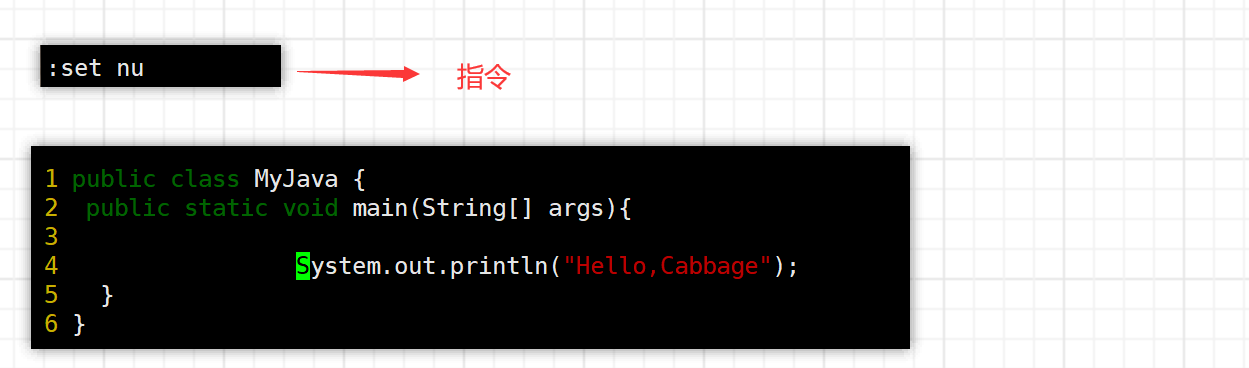
保存退出
:wq
复制行数,把光标移到你想要赋值的行上,然后点击yy,再按p就可以了。注意,一定是在一般模式下,如果要赋值3行,3yy然后p就可以了
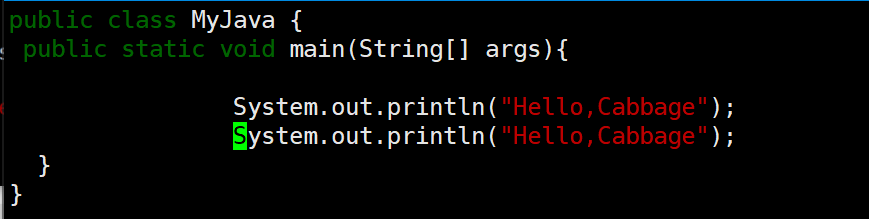
文件中查找某个单词,注意,是在命令行下,假如查找Cabbage
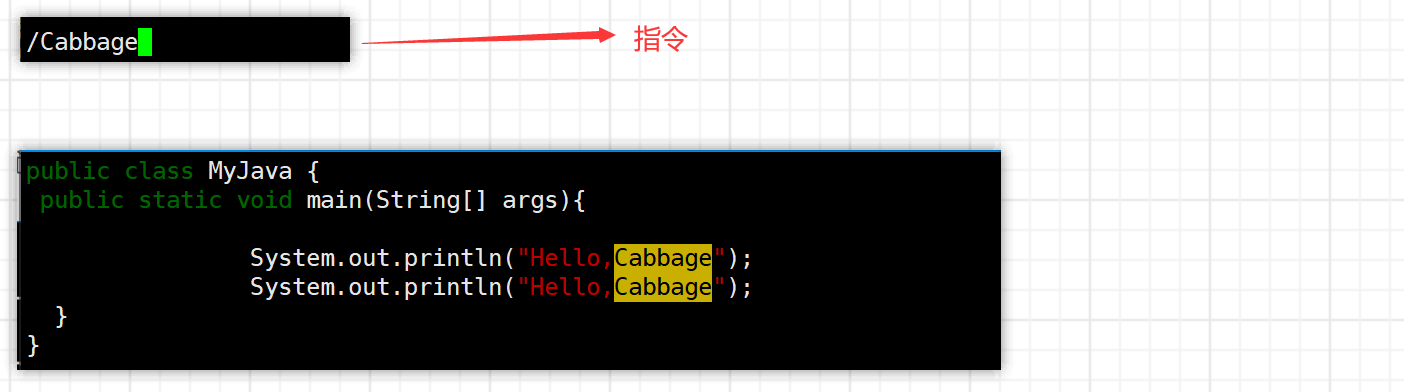
七、键盘图
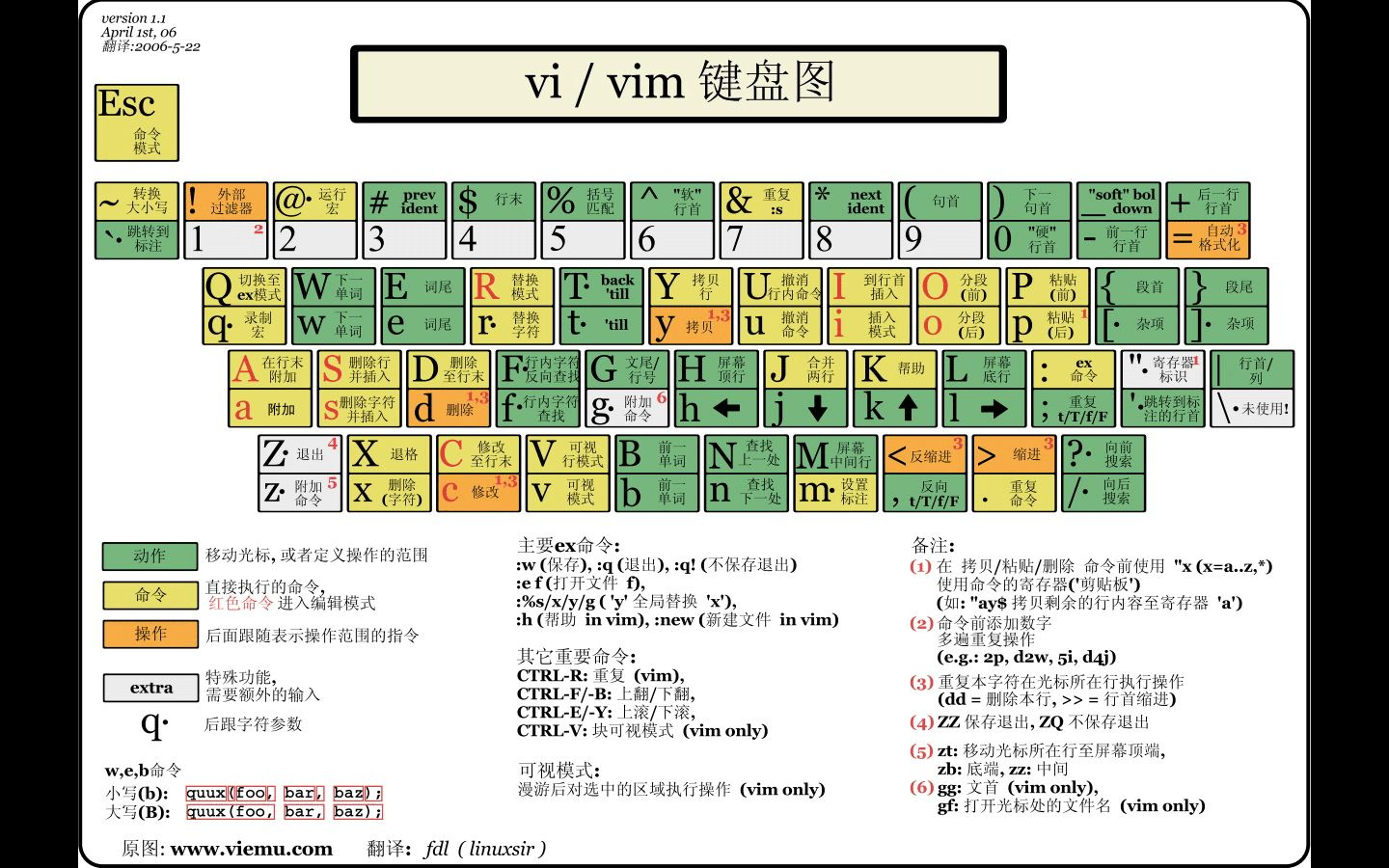
八、总结
Vim的熟练使用是非常方便的,刚开始学习的时候,要分得清三种模式的使用。慢慢练习,熟能生巧!
【声明】本内容来自华为云开发者社区博主,不代表华为云及华为云开发者社区的观点和立场。转载时必须标注文章的来源(华为云社区)、文章链接、文章作者等基本信息,否则作者和本社区有权追究责任。如果您发现本社区中有涉嫌抄袭的内容,欢迎发送邮件进行举报,并提供相关证据,一经查实,本社区将立刻删除涉嫌侵权内容,举报邮箱:
cloudbbs@huaweicloud.com
- 点赞
- 收藏
- 关注作者


评论(0)